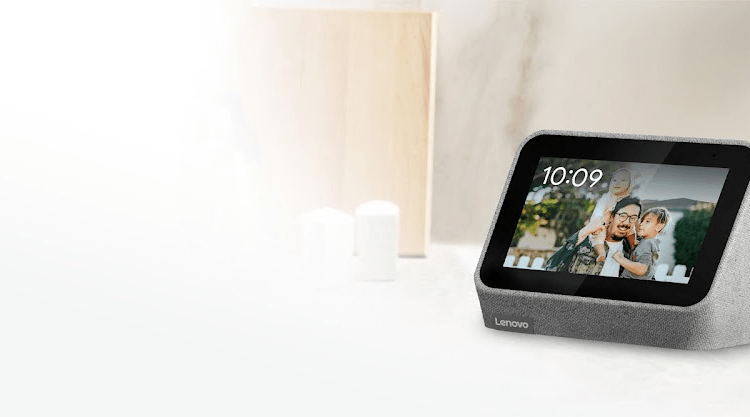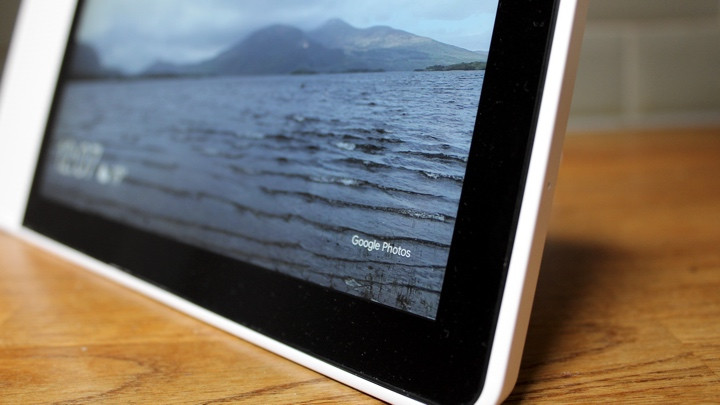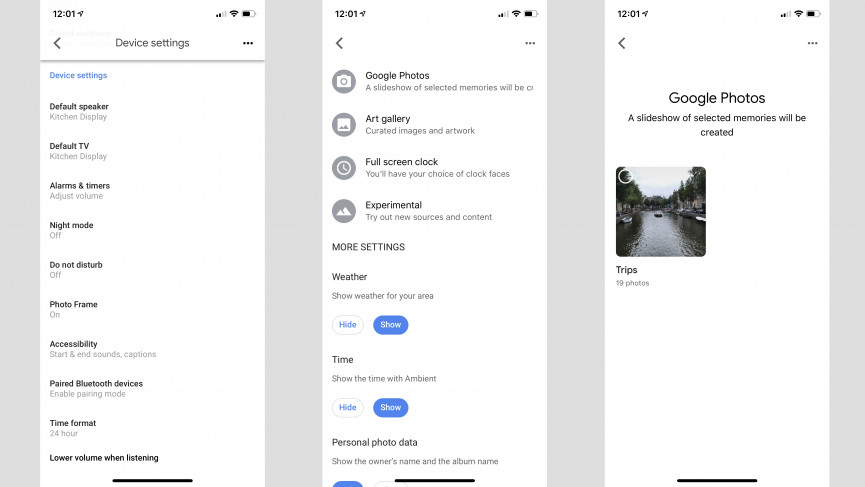Como ver suas fotos e álbuns em um Google Smart Display
Os Smart Displays do Google oferecem a melhor maneira de visualizar suas fotos em um alto-falante inteligente, seja para folhear fotos de férias recentes ou ter um álbum em segundo plano quando ocioso.
No entanto, dependendo de qual dispositivo você está enviando, as etapas podem mudar um pouco – e, mesmo assim, você precisará ter uma compreensão básica do Google Fotos e fazer ping a partir daí.
Leia isto: Guia completo para o Google Assistant
Quer saber como ver suas fotos em um Google Smart Display? Bem, se você possui o Nest Home Hub ou um dos Smart Displays de terceiros como Lenovo, JBL ou LG, abaixo temos todas as etapas que você precisa seguir.
Transferir fotos para um Smart Display do Google Home
Usando o Google Fotos e os Álbuns dinâmicos, você pode usar o modo ambiente do Smart Display para transformar seu dispositivo em um porta-retratos digital ou em um portal para visualizar suas fotos. Ao montar um álbum, saiba que cada um pode conter até 10.000 fotos.
A primeira etapa é baixar e fazer login no Google Fotos, seja no iOS ou no Android. A partir daí, siga as etapas abaixo para transferir fotos.
1 Abra o aplicativo Google Fotos.
2 Vá para Álbuns > Novo álbum para criar um novo álbum ou escolha um álbum existente em sua coleção. Se optar por criar um novo álbum, você será solicitado a selecionar fotos individuais ou adicionar fotos automaticamente.
3 Quando estiver satisfeito com o álbum, salve-o com um nome de álbum e siga o próximo conjunto de etapas.
Ver fotos em um Smart Display
1 Acesse o aplicativo Google Home.
2 Na tela principal do aplicativo Home, selecione seu Smart Display.
3 Role para baixo até Photo Frame, toque em e, em seguida, toque novamente em Google Photos.
4 Selecione o(s) álbum(ns) que deseja mostrar no Smart Display.
5 Nesse menu, você também pode alternar se deseja que o clima, hora atual, dados de fotos pessoais, fotos de retrato e curadoria de fotos apareçam, bem como selecionar a velocidade da apresentação de slides.
6 Você também pode optar por compartilhar ‘Álbuns ao vivo' do Google Fotos com sua família e amigos nesta tela também – para que o Nest Hub ou o Smart Display deles possam ser carregados automaticamente com suas novas fotos.
Você também pode ajustar as configurações do porta-retratos no próprio dispositivo, basta dizer "Ok Google, alterar porta-retratos" para começar.